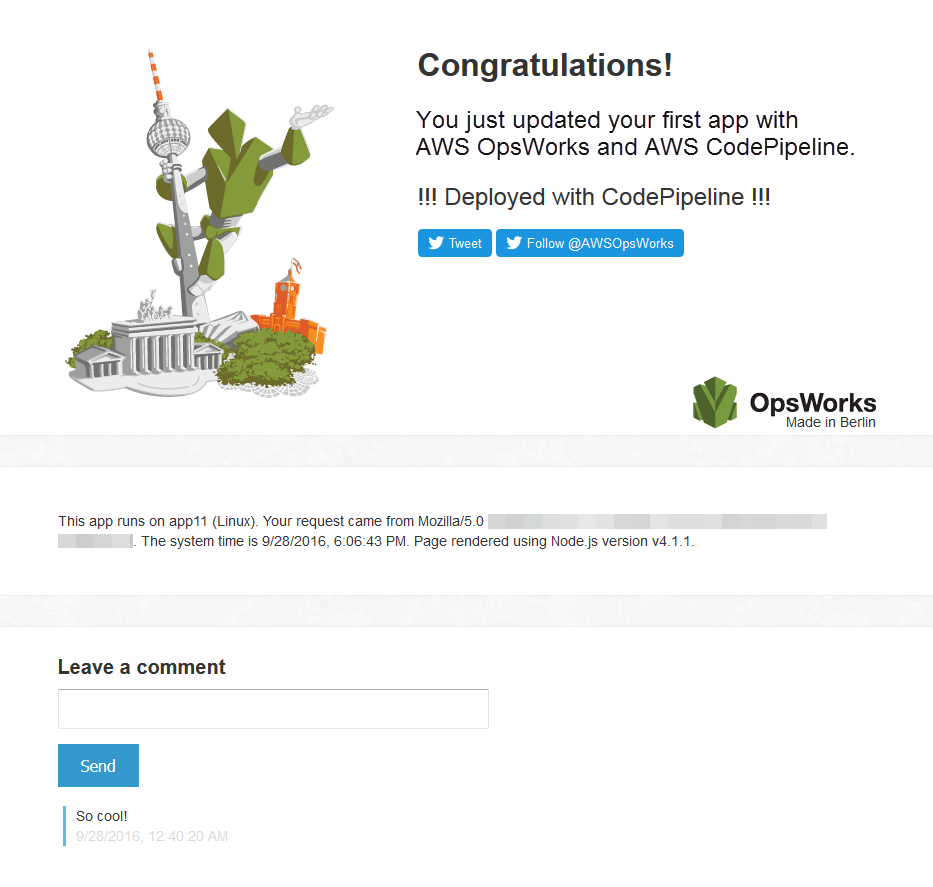Les traductions sont fournies par des outils de traduction automatique. En cas de conflit entre le contenu d'une traduction et celui de la version originale en anglais, la version anglaise prévaudra.
Étape 7 (facultatif) : Mettre à jour le code d'application pour voir CodePipeline redéployer votre application automatiquement
Important
Le AWS OpsWorks Stacks service a atteint sa fin de vie le 26 mai 2024 et a été désactivé tant pour les nouveaux clients que pour les clients existants. Nous recommandons vivement aux clients de migrer leurs charges de travail vers d'autres solutions dès que possible. Si vous avez des questions sur la migration, contactez l' AWS Support équipe sur AWS Re:Post
Lorsque vous modifiez le code d'applications ou de livres de recettes que vous avez déployés en utilisant CodePipeline, les artefacts mis à jour sont automatiquement déployés sur vos instances cibles (dans ce cas, sur une pile OpsWorks Stacks cible). CodePipeline Cette section vous montre le redéploiement automatique lorsque vous mettez à jour le code dans votre exemple d'application Node.js. Si vous avez toujours le code d'application pour cette procédure pas à pas stockée localement, et que personne d'autre n'a apporté de modifications au code dans la mesure où vous avez entamé la procédure, vous pouvez ignorer les étapes 1 à 4 de cette procédure.
Pour modifier le code de l'exemple d'application
Connectez-vous à la AWS Management Console et ouvrez la console Amazon S3 à l'adresse https://console.aws.amazon.com/s3/
. -
Ouvrez le compartiment dans lequel vous stockez votre exemple d'application Node.js.
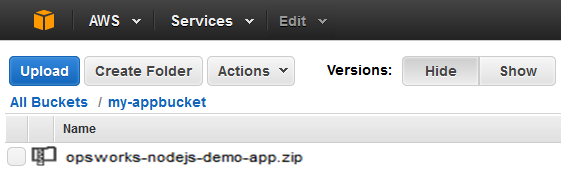
-
Sélectionnez le fichier ZIP qui contient l'application. Dans le menu Actions, sélectionnez Download (Télécharger).
-
Dans la boîte de dialogue, ouvrez le menu contextuel (clic droit), choisissez Télécharger, puis enregistrez le fichier ZIP dans un emplacement approprié. Choisissez OK.
-
Extrayez le contenu du fichier ZIP dans un emplacement approprié. Vous devrez peut-être modifier les autorisations sur le dossier extrait, ainsi que sur les sous-dossiers et sur les contenus, pour autoriser la modification. Dans le dossier
opsworks-nodejs-demo-app\views, ouvrez le fichierheader.htmlpour le modifier. -
Procédez à une recherche avec les termes
You just deployed your first app with. Remplacez le motdeployedparupdated. Sur la ligne suivante, remplacezOpsWorks.parOpsWorks and AWS CodePipeline.Ne modifiez rien d'autre que le texte.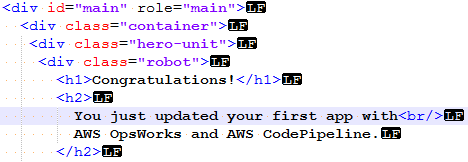
-
Enregistrez et fermez le fichier
header.html. -
Compressez le dossier
opsworks-nodejs-demo-appet enregistrez le fichier ZIP dans un emplacement approprié. Ne modifiez pas le nom du fichier ZIP. -
Téléchargez le nouveau fichier ZIP dans votre compartiment Amazon S3. Dans cette procédure pas à pas, le nom du compartiment est
my-appbucket. -
Ouvrez la CodePipeline console et ouvrez votre pipeline OpsWorks Stacks (MyOpsWorksPipeline). Choisissez Release Change (Modification de version).
(Vous pouvez attendre de CodePipeline détecter le changement de code par rapport à la version mise à jour de l'application dans votre compartiment Amazon S3. Pour vous faire gagner du temps, cette procédure pas à pas vous indique simplement de sélectionner Release Change.)
-
Observez les CodePipeline étapes du pipeline au fur et à mesure. CodePipeline Détecte d'abord les modifications apportées à l'artefact source.
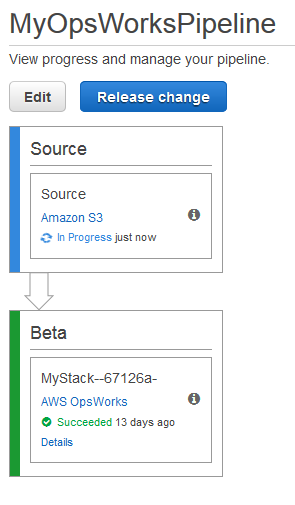
CodePipeline envoie le code mis à jour vers votre pile dans OpsWorks Stacks.
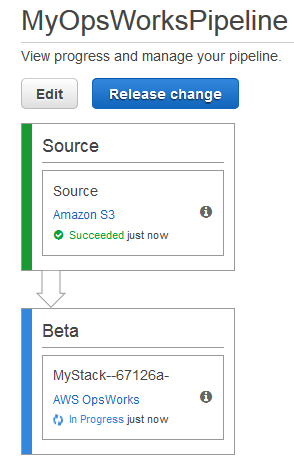
-
Lorsque les deux étapes du pipeline se sont terminées avec succès, ouvrez votre pile dans OpsWorks Stacks.
-
Sur la page de propriétés de la pile, choisissez Instances.
-
Dans la colonne IP publique, sélectionnez l'adresse IP publique de votre instance pour afficher le texte de l'application mise à jour.